Linux下SAMBA服务器的配置(图文详解)
2009-09-25 21:23
549 查看
Linux下SAMBA服务器的配置
一、给SAMBA服务器配置静态永久IP
#vi /etc/sysconfig/network-scripts/ifcfg-eth0
DEVICE=eth0
ONBOOT=yes
BOOTPROTO=static
IPADDR=192.168.10.100
NETMASK=255.255.255.0
GATEWAY=192.168.10.1
# /etc/init.d/network restart
# ifconfig eth0
二 、添加系统用户
# useradd aaa
# passwd aaa
password: aaa
password: aaa
# useradd bbb
# passwd bbb
password: bbb
password: bbb
#ll /home
注意:在建立smaba用户账号之前需要建立同名的Linux系统用户账号,这就是为什么要建立这些用户,但不用添加密码
三、Samba服务器的安装配置
1、samba软件包安装
#rpm -qa |grep samba
#mount /dev/cdrom /mnt
#mount
#cd /mnt/RedHat/RPMS
#ll samba*
#ll system*
#rpm -ivh samba-common-3.0.10-1.4E.i386.rpm
#rpm -ivh system-config-samba-1.2.21-1.noarch.rpm
以上安装的两个软件包在RHEL4安装光盘的第二张光盘中
#rpm -qa |grep samba 如下图:
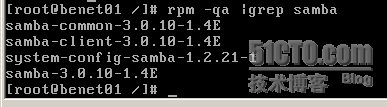
其中system-config-samba是RH公司专有,用来为samba服务器编写图形管理程序。
2、创建samba帐户
# smbpasswd -a root
New SMB password: 456
Retype new SMB password: 456
Added user root.
# smbpasswd -a aaa
New SMB password: 123
Retype new SMB password: 123
Added user bbb.
# smbpasswd -a bbb
New SMB password: 123
Retype new SMB password: 123
Added user bbb.
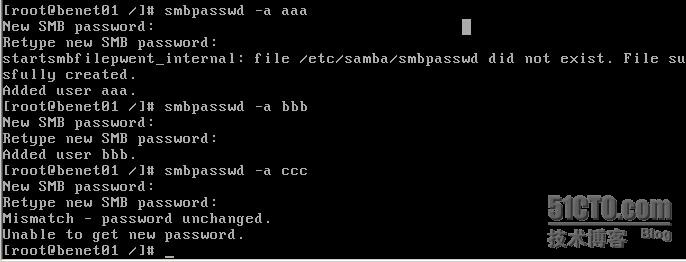
3、配置共享目录
#vi /etc/samba/smb.conf
[public]
path = /home/public
public = yes
only guest = yes
writable = yes
printable = no
[myshare]
comment = aaa Directories
path = /home/aaashare
public = no
writable = yes
printable = no
browseable = no
browseable = no
4、创建共享目录
# cd /home
# mkdir public
#chown nobody.nobody public
作用:使任何的用户都可以访问公共目录并对目录具有读写权限。其中nobody相当于WIN中的guest用户。
#mkdir myshare
#ll
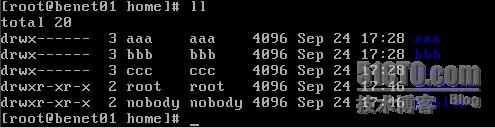
5、测试smb.conf配置文件
# testparm
Load smb config files from /etc/samba/smb.conf
Processing section "[homes]"
Processing section "[printers]"
Processing section "[public]"
Processing section "[myshare]"
Loaded services file OK.
Server role: ROLE_STANDALONE
Press enter to see a dump of your service definitions
(回车后显示一下部分)
# Global parameters
[global]
workgroup = MYGROUP
server string = Samba Server
log file = /var/log/samba/%m.log
max log size = 50
socket options = TCP_NODELAY SO_RCVBUF=8192 SO_SNDBUF=8192
printcap name = /etc/printcap
dns proxy = No
idmap uid = 16777216-33554431
idmap gid = 16777216-33554431
cups options = raw
[homes]
comment = Home Directories
read only = No
browseable = No
[printers]
comment = All Printers
path = /var/spool/samba
printable = Yes
browseable = No
[public]
path = /home/public
read only = No
guest only = Yes
guest ok = Yes
[myshare]
comment = aaa Directories
path = /home/myshare
read only = No
browseable = No
6、重启samba服务
#service smb status
#service smb restart
#service smb status
四、用客户机访问
1、windows访问samba
开始——运行——samba服务器 \\IP——确定
注意在windows主机中访问时要想切换其它用户,必需先清空ipc连接表命令如下:
net use * /del /y
2、linux访问samba 用smbclient命令访问 (smbclient命令只能在linux中使用,windows不支持)
#smbclient -L 192.168.10.100 (输入root密码456) //需要建立smb root账号
#smbclient //192.168.10.100/myshare -U aaa
smb: \>pwd
smb: \>help
smb: \>dir
smb: \>get
smb: \>put
smb: \>cd
smb: \>quit
#smbstatus
Samba version 3.0.10-1.4E
PID Username Group Machine
-------------------------------------------------------------------
3754 aaa aaa winxp-client (192.168.10.1)
Service pid machine Connected at
-------------------------------------------------------
IPC$ 3754 winxp-client Sun Jan 13 02:58:27 2009
IPC$ 3754 winxp-client Sun Jan 13 02:58:29 2009
public 3754 winxp-client Sun Jan 13 02:58:29 2009
3、linux访问windows共享服务器
1)在windows中创建共享目录并设置其本地和共享权限,而且还要在本地创建需要登录的账号和密码
2)使用smbclient登录共享目录 (临时访问)
# smbclient //192.168.0.15/share -U zhangsan (输入zhangsan的密码)
3)使用mount命令挂载共享目录 (频繁访问)
# mount -t smbfs -o username=zhangsan //192.168.1.15/share /mnt
#mount
#umount /mnt
五、用swat工具管理samba服务器
1、swat的安装
其安装包在RHEL4的第四张光盘中
# rpm -ivh samba-swat-3.0.10-1.4E.i386.rpm
# chkconfig swat on
# service xinetd restart
2、访问swat管理界面
#vi /etc/xinetd.d/swat
only_from = 192.168.10.1 (客户机IP)
如下图:
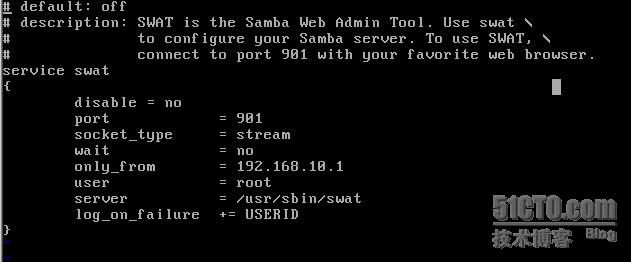
# service xinetd restart
3、在客户机中输入 (只能在windows中实现)
(输入roo http://192.168.10.100:901/ t账号密码)
如图:
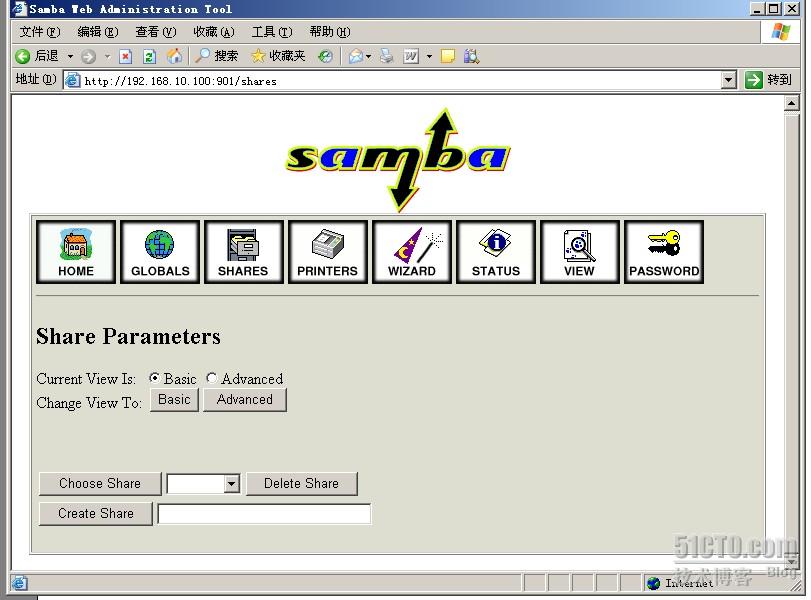
本文出自 “独孤青扬寒舍” 博客,谢绝转载!
一、给SAMBA服务器配置静态永久IP
#vi /etc/sysconfig/network-scripts/ifcfg-eth0
DEVICE=eth0
ONBOOT=yes
BOOTPROTO=static
IPADDR=192.168.10.100
NETMASK=255.255.255.0
GATEWAY=192.168.10.1
# /etc/init.d/network restart
# ifconfig eth0
二 、添加系统用户
# useradd aaa
# passwd aaa
password: aaa
password: aaa
# useradd bbb
# passwd bbb
password: bbb
password: bbb
#ll /home
注意:在建立smaba用户账号之前需要建立同名的Linux系统用户账号,这就是为什么要建立这些用户,但不用添加密码
三、Samba服务器的安装配置
1、samba软件包安装
#rpm -qa |grep samba
#mount /dev/cdrom /mnt
#mount
#cd /mnt/RedHat/RPMS
#ll samba*
#ll system*
#rpm -ivh samba-common-3.0.10-1.4E.i386.rpm
#rpm -ivh system-config-samba-1.2.21-1.noarch.rpm
以上安装的两个软件包在RHEL4安装光盘的第二张光盘中
#rpm -qa |grep samba 如下图:
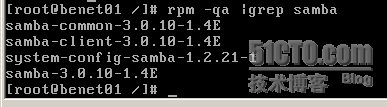
其中system-config-samba是RH公司专有,用来为samba服务器编写图形管理程序。
2、创建samba帐户
# smbpasswd -a root
New SMB password: 456
Retype new SMB password: 456
Added user root.
# smbpasswd -a aaa
New SMB password: 123
Retype new SMB password: 123
Added user bbb.
# smbpasswd -a bbb
New SMB password: 123
Retype new SMB password: 123
Added user bbb.
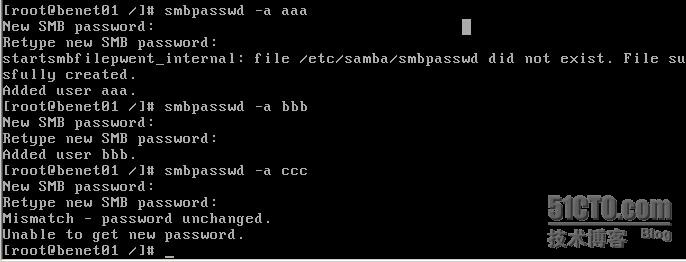
3、配置共享目录
#vi /etc/samba/smb.conf
[public]
path = /home/public
public = yes
only guest = yes
writable = yes
printable = no
[myshare]
comment = aaa Directories
path = /home/aaashare
public = no
writable = yes
printable = no
browseable = no
browseable = no
4、创建共享目录
# cd /home
# mkdir public
#chown nobody.nobody public
作用:使任何的用户都可以访问公共目录并对目录具有读写权限。其中nobody相当于WIN中的guest用户。
#mkdir myshare
#ll
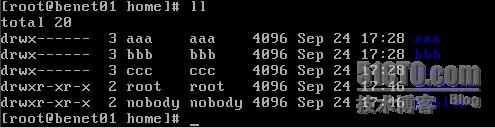
5、测试smb.conf配置文件
# testparm
Load smb config files from /etc/samba/smb.conf
Processing section "[homes]"
Processing section "[printers]"
Processing section "[public]"
Processing section "[myshare]"
Loaded services file OK.
Server role: ROLE_STANDALONE
Press enter to see a dump of your service definitions
(回车后显示一下部分)
# Global parameters
[global]
workgroup = MYGROUP
server string = Samba Server
log file = /var/log/samba/%m.log
max log size = 50
socket options = TCP_NODELAY SO_RCVBUF=8192 SO_SNDBUF=8192
printcap name = /etc/printcap
dns proxy = No
idmap uid = 16777216-33554431
idmap gid = 16777216-33554431
cups options = raw
[homes]
comment = Home Directories
read only = No
browseable = No
[printers]
comment = All Printers
path = /var/spool/samba
printable = Yes
browseable = No
[public]
path = /home/public
read only = No
guest only = Yes
guest ok = Yes
[myshare]
comment = aaa Directories
path = /home/myshare
read only = No
browseable = No
6、重启samba服务
#service smb status
#service smb restart
#service smb status
四、用客户机访问
1、windows访问samba
开始——运行——samba服务器 \\IP——确定
注意在windows主机中访问时要想切换其它用户,必需先清空ipc连接表命令如下:
net use * /del /y
2、linux访问samba 用smbclient命令访问 (smbclient命令只能在linux中使用,windows不支持)
#smbclient -L 192.168.10.100 (输入root密码456) //需要建立smb root账号
#smbclient //192.168.10.100/myshare -U aaa
smb: \>pwd
smb: \>help
smb: \>dir
smb: \>get
smb: \>put
smb: \>cd
smb: \>quit
#smbstatus
Samba version 3.0.10-1.4E
PID Username Group Machine
-------------------------------------------------------------------
3754 aaa aaa winxp-client (192.168.10.1)
Service pid machine Connected at
-------------------------------------------------------
IPC$ 3754 winxp-client Sun Jan 13 02:58:27 2009
IPC$ 3754 winxp-client Sun Jan 13 02:58:29 2009
public 3754 winxp-client Sun Jan 13 02:58:29 2009
3、linux访问windows共享服务器
1)在windows中创建共享目录并设置其本地和共享权限,而且还要在本地创建需要登录的账号和密码
2)使用smbclient登录共享目录 (临时访问)
# smbclient //192.168.0.15/share -U zhangsan (输入zhangsan的密码)
3)使用mount命令挂载共享目录 (频繁访问)
# mount -t smbfs -o username=zhangsan //192.168.1.15/share /mnt
#mount
#umount /mnt
五、用swat工具管理samba服务器
1、swat的安装
其安装包在RHEL4的第四张光盘中
# rpm -ivh samba-swat-3.0.10-1.4E.i386.rpm
# chkconfig swat on
# service xinetd restart
2、访问swat管理界面
#vi /etc/xinetd.d/swat
only_from = 192.168.10.1 (客户机IP)
如下图:
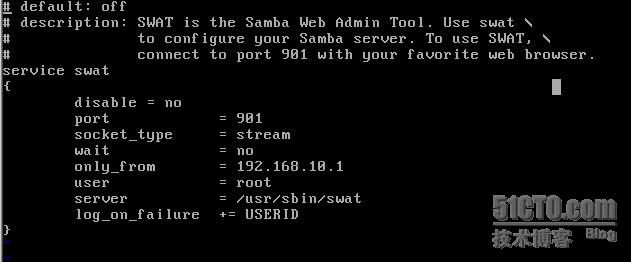
# service xinetd restart
3、在客户机中输入 (只能在windows中实现)
(输入roo http://192.168.10.100:901/ t账号密码)
如图:
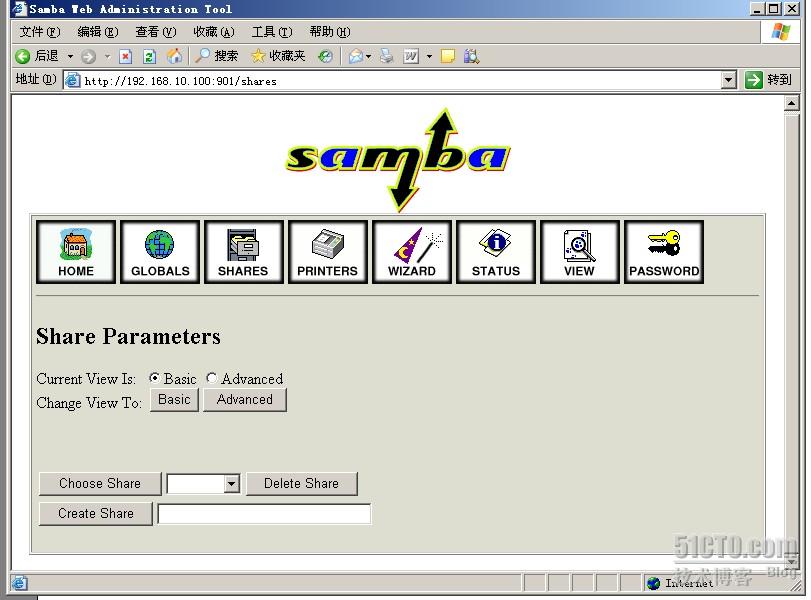
本文出自 “独孤青扬寒舍” 博客,谢绝转载!
相关文章推荐
- linux下的dhcp服务的完全配置(图文详解)
- linux kafka集群配置和测试图文详解
- Linux CentOS 服务器搭建与初始化配置图文详解
- 【linux和Windows 10下的Java环境变量配置】(图文详解)
- Linux下的samba服务器配置文件详解 smb.conf
- linux下的dhcp服务的完全配置(图文详解)
- Linux NFS服务器的安装与配置方法(图文详解)
- Linux系统中FTP的配置(图文详解-全)
- linux下安装配置redis图文详解
- Linux下Nagios的安装与配置方法(图文详解)
- Linux系统指定目录下安装配置Mysql 5.7.15步骤图文详解,只需5分钟搞定
- 详解Linux安装配置samba服务器实现文件共享
- Linux下的samba服务器配置文件详解 smb.conf
- linux 下配置samba服务器参数详解
- Linux下的samba服务器配置文件详解 smb.conf
- linux下的dhcp服务的完全配置(图文详解)
- 对于maven创建spark项目的pom.xml配置文件(图文详解)
- Linux的iptables防火墙配置详解
- Linux配置文件详解
- linux下IPTABLES配置详解
